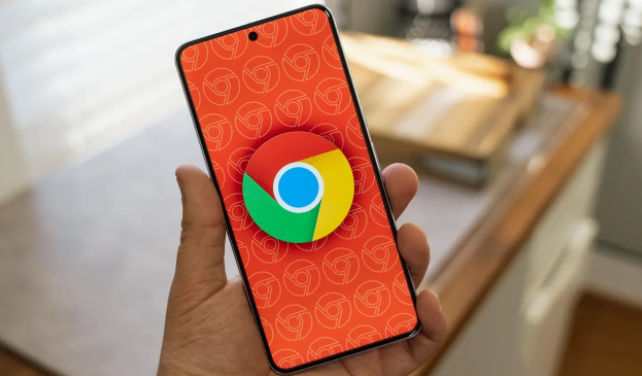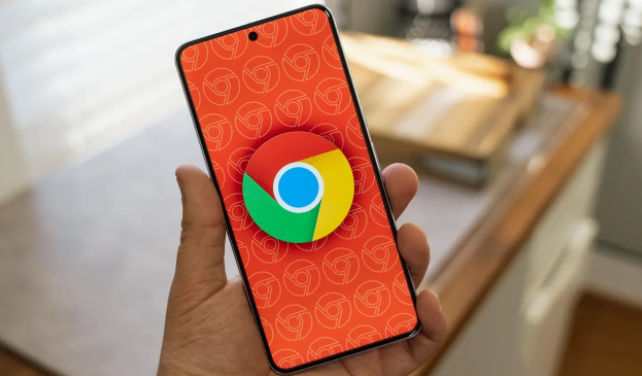
《Chrome浏览器管理网站权限(位置、麦克风等)教程》
在日常生活和工作中,我们经常会使用Chrome浏览器来浏览各种网站。然而,有些网站可能会请求获取我们的位置、麦克风等权限,这可能会涉及到我们的隐私和安全。因此,学会如何在Chrome浏览器中管理这些网站权限是非常重要的。本文将详细介绍如何在Chrome浏览器中管理网站权限,包括位置、麦克风等。
一、打开Chrome浏览器的设置页面
1. 首先,打开Chrome浏览器,点击右上角的三个点图标,这是Chrome浏览器的菜单按钮。
2. 在下拉菜单中,选择“设置”选项,这将打开Chrome浏览器的设置页面。
二、进入隐私和
安全设置
1. 在设置页面中,向下滚动,找到“隐私和安全”部分。这部分包含了与隐私和安全相关的各种设置选项。
2. 点击“隐私和安全”部分中的“网站设置”选项,这将打开网站设置页面。
三、管理位置权限
1. 在网站设置页面中,向下滚动,找到“位置”选项。点击“位置”选项,进入位置设置页面。
2. 在位置设置页面中,你可以看到三个选项:“不允许网站请求位置”、“询问前允许网站请求位置”和“允许网站请求位置”。根据你的需求,选择合适的选项。如果你希望完全禁止网站获取你的
位置信息,可以选择“不允许网站请求位置”;如果你希望在网站请求位置时得到提示,可以选择“询问前允许网站请求位置”;如果你信任某些网站,可以选择“允许网站请求位置”,并在下方的“允许”列表中添加这些网站的地址。
3. 你还可以在“已封锁”列表中查看被你阻止获取位置信息的网站,如果需要解除阻止,可以点击“删除”按钮。
四、管理麦克风权限
1. 在网站设置页面中,向下滚动,找到“麦克风”选项。点击“麦克风”选项,进入麦克风设置页面。
2. 在麦克风设置页面中,同样有三个选项:“不允许网站请求使用麦克风”、“询问前允许网站请求使用麦克风”和“允许网站请求使用麦克风”。根据你的需求,选择合适的选项。如果你不希望网站获取你的麦克风权限,可以选择“不允许网站请求使用麦克风”;如果你希望在网站请求使用麦克风时得到提示,可以选择“询问前允许网站请求使用麦克风”;如果你信任某些网站,可以选择“允许网站请求使用麦克风”,并在下方的“允许”列表中添加这些网站的地址。
3. 你也可以在“已封锁”列表中查看被你阻止使用麦克风的网站,如果需要解除阻止,可以点击“删除”按钮。
五、其他权限的管理
除了位置和麦克风权限外,Chrome浏览器还提供了其他一些权限的管理选项,如摄像头、通知等。你可以按照上述方法,在网站设置页面中找到相应的选项,进行权限的管理。
六、清除网站权限设置
如果你想清除所有网站的权限设置,可以在网站设置页面中点击“清除数据”按钮,然后选择“清除所有权限”。这将清除所有网站的位置、麦克风等权限设置。
通过以上步骤,你可以在Chrome浏览器中轻松管理网站权限,保护你的隐私和安全。同时,你也可以根据自己的需求,灵活地调整不同网站的权限设置,享受更加个性化的浏览体验。
请注意,不同的Chrome浏览器版本可能会有略微的差异,但总体的操作步骤是相似的。如果你在操作过程中遇到问题,可以查看Chrome浏览器的帮助文档或联系Chrome浏览器的客服人员。